Usb-tethering, Bluetooth-tethering – Huawei P8 Lite Benutzerhandbuch
Seite 61
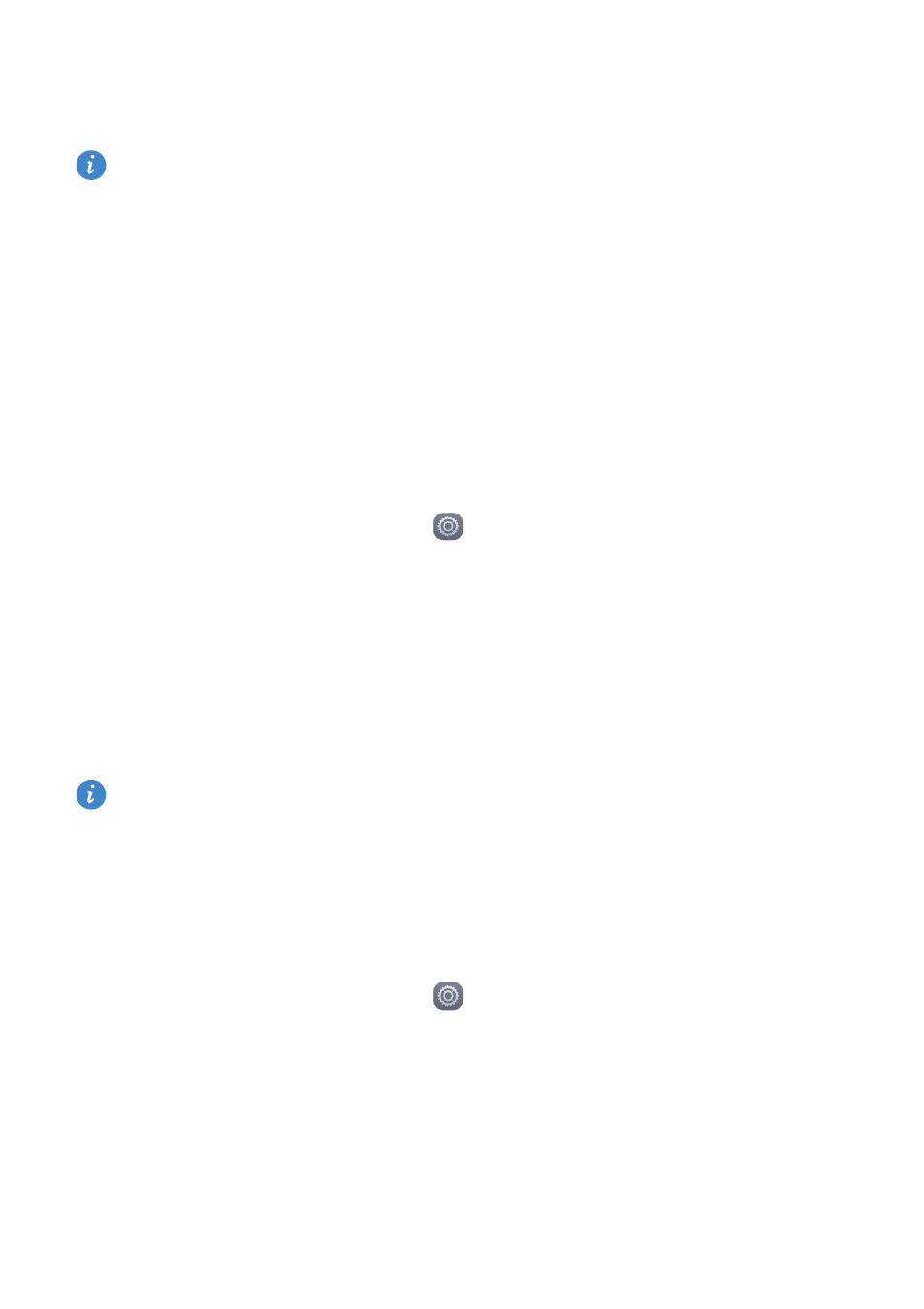
Netzwerk und Freigabe
57
6
Legen Sie den Namen, den Verschlüsselungsmodus und das Kennwort des WLAN-
Hotspots fest. Berühren Sie dann Speichern.
Es wird empfohlen, dass Sie WPA2 PSK als Verschlüsselungsmodus festlegen und so
für mehr Sicherheit sorgen.
USB-Tethering
Sie können die Datenverbindung Ihres Telefons nutzen, um über ein USB-Kabel eine
Verbindung zu einem Computer herzustellen.
Abhängig vom Betriebssystem Ihres Computers müssen Sie Telefontreiber auf dem
Computer installieren oder eine Netzwerkverbindung herstellen, um USB-Tethering
verwenden zu können.
1
Verbinden Sie das Telefon über ein USB-Kabel mit Ihrem Computer.
2
Berühren Sie auf dem Startbildschirm
Einstellungen und wechseln Sie
anschließend zur Registerkarte Alle.
3
Unter Drahtlos & Netzwerke berühren Sie Mehr.
4
Berühren Sie Tethering & mobiler Hotspot.
5
Berühren Sie den Schalter USB-Tethering, um Ihre mobile Datenverbindung
freizugeben.
Sie können die USB-Tethering-Funktion Ihres Telefons nicht verwenden, wenn sich
das Telefon im USB-Massenspeichermodus befindet.
Bluetooth-Tethering
Sie können die mobile Datenverbindung Ihres Telefons nutzen, um über Bluetooth eine
Verbindung zu anderen Geräten herzustellen.
1
Berühren Sie auf dem Startbildschirm
Einstellungen und wechseln Sie
anschließend zur Registerkarte Alle.
2
Unter Drahtlos & Netzwerke berühren Sie Mehr.
3
Berühren Sie Tethering & mobiler Hotspot.
4
Berühren Sie den Schalter Bluetooth-Tethering, um Ihre mobile Datenverbindung
freizugeben.